如何在 Windows 10 和 11 上设置和安装 WSL 2
偷偷努力,悄无声息地变强,然后惊艳所有人!哈哈,小伙伴们又来学习啦~今天我将给大家介绍《如何在 Windows 10 和 11 上设置和安装 WSL 2》,这篇文章主要会讲到等等知识点,不知道大家对其都有多少了解,下面我们就一起来看一吧!当然,非常希望大家能多多评论,给出合理的建议,我们一起学习,一起进步!
如果您没有听说过,微软喜欢 Linux。这句话引起了怀疑论者,但随后您查看适用于 Linux 的 Windows 子系统 (WSL) 并开始看到其中的真相。WSL 2 允许您在Windows 11或 10中安装运行完整 Linux 内核的 Linux 环境(如果您仍在使用它),两者之间的集成相当紧密。WSL 的第一个版本没有内核,性能也差强人意。WSL 本质上仍然是一台虚拟机,但它与其 Windows 主机有着深厚的联系。
对于开发人员而言,WSL 意味着无需使用传统虚拟机即可无缝访问 Windows 和 Linux。但是,您不必是开发人员,它是任何人都可以使用的可靠工具,无论他们是老手还是刚开始使用 Linux。
微软也在入职体验方面做了大量工作,现在 WSL 2 比以往任何时候都更容易启动和运行。这是如何做到的。
在 Windows 10 和 11 上运行 WSL 2 需要什么
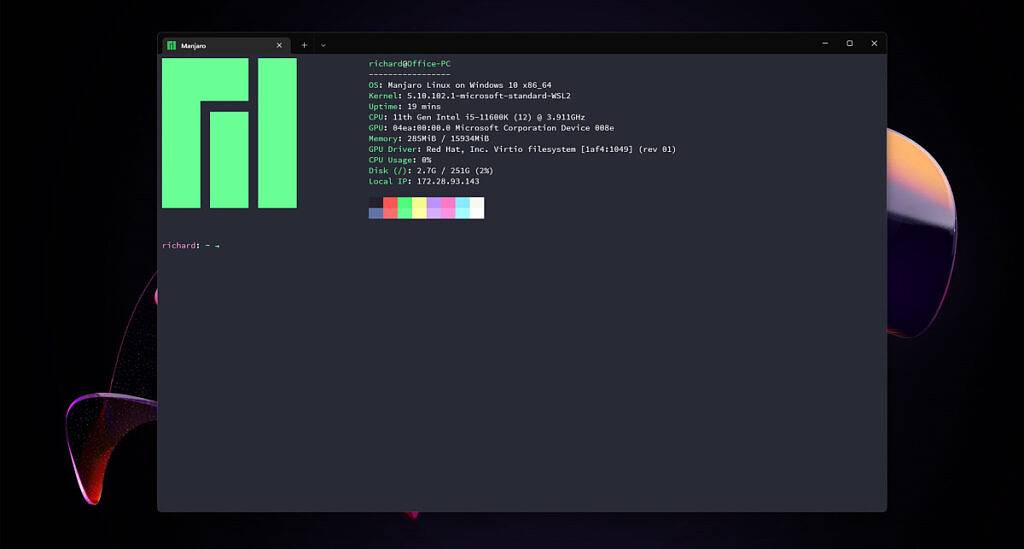
您不需要超级强大的 PC 来运行 WSL 2,也不需要像传统上使用 Hyper-V VM 工具那样的“专业”版本的 Windows。WSL 2 确实利用了 Hyper-V 架构,但您无需为此支付额外费用。
WSL 2 还支持 x64 和 ARM 处理器。但是,如果您在基于 ARM 的机器上使用它,则需要使用具有 ARM 版本的 Linux 版本,例如 Ubuntu。
WSL 2 也可以在虚拟机内的 Windows 上运行,只要您使用的 VM 软件支持嵌套虚拟化并且已启用此功能。
如何安装 WSL 2
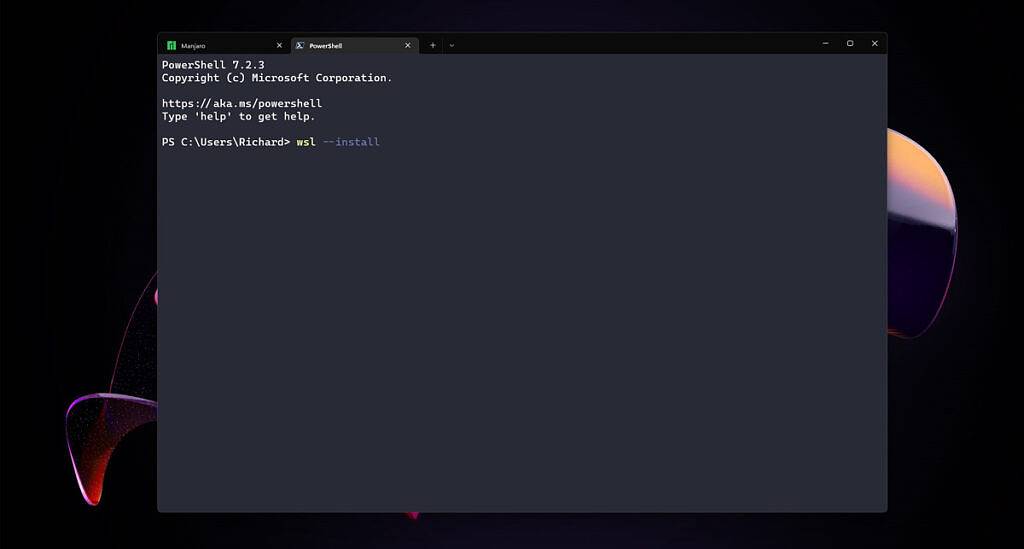
WSL 2 的安装过程现在非常简单,您可以在几分钟内启动并运行。唯一的先决条件是您使用的是 Windows 10 版本 2004 及更高版本(并且您现在真的应该是)并应用了 KB5004296 补丁。
有两个选项可供选择:使用 Microsoft Store 或使用 PowerShell。
首先,只需打开 Microsoft Store 并下载“ Windows Subsystem for Linux Preview ”应用程序。从长远来看,这有望成为获取 WSL 的地方,因为它允许团队在无需通过 Windows 更新的情况下对其进行更新。
或者,在您的 PC 上打开 PowerShell 并输入以下命令:
wsl –安装
坐下来等待它做它的事情,当收到信号时重新启动你的电脑,瞧!WSL 2 现在已在您的 PC 上设置。默认发行版是 Ubuntu,但您可以自由使用 Microsoft Store 或第三方来源(如 Github)或直接来自发行版制造商的任何其他发行版。
如果您使用的是 Windows 11,则将预安装 Windows 终端应用程序,这是在您的 PC 上使用 WSL 的最佳方式。您可以使用命令“ wsl -d ”命令后跟名称通过 PowerShell 启动发行版,但使用 Windows 终端,您可以从下拉菜单中访问已安装的每个发行版。
如果您没有安装 Windows 终端,您可以从Microsoft Store或通过Windows 包管理器获取它。
理论要掌握,实操不能落!以上关于《如何在 Windows 10 和 11 上设置和安装 WSL 2》的详细介绍,大家都掌握了吧!如果想要继续提升自己的能力,那么就来关注golang学习网公众号吧!
 AirPods Max 2 可以采用触控而不是 Digital Crown
AirPods Max 2 可以采用触控而不是 Digital Crown
- 上一篇
- AirPods Max 2 可以采用触控而不是 Digital Crown

- 下一篇
- 微软为 Windows Server 发布紧急带外更新以修复远程桌面问题
-

- 文章 · 软件教程 | 42秒前 |
- 微博PC版快捷登录入口在哪
- 277浏览 收藏
-

- 文章 · 软件教程 | 4分钟前 |
- 电脑没蓝牙开关?找不到蓝牙适配器怎么解决
- 198浏览 收藏
-
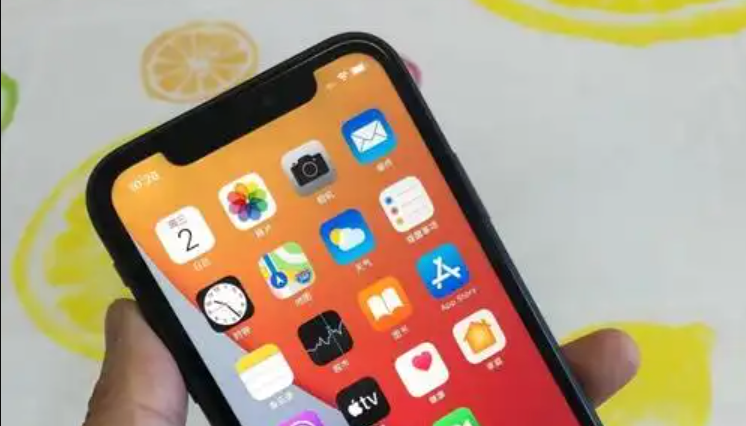
- 文章 · 软件教程 | 4分钟前 |
- 手机连接电脑无反应?USB故障解决方法
- 411浏览 收藏
-
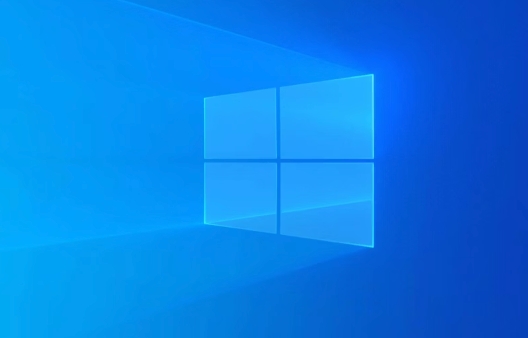
- 文章 · 软件教程 | 5分钟前 |
- Win8系统锁屏壁纸修改教程
- 487浏览 收藏
-
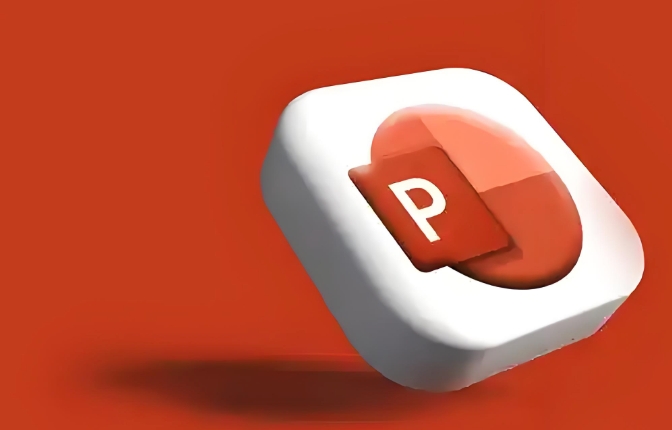
- 文章 · 软件教程 | 7分钟前 | PPTAI一键生成免费
- PPTAI如何借热点打造吸睛幻灯片
- 135浏览 收藏
-

- 文章 · 软件教程 | 10分钟前 |
- 美国工业设计顶尖院校推荐清单
- 287浏览 收藏
-

- 文章 · 软件教程 | 12分钟前 | 靠窗座位 携程旅行
- 携程靠窗座位选择技巧与飞机高铁选座指南
- 175浏览 收藏
-
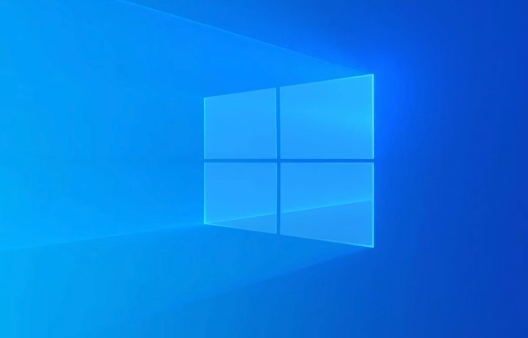
- 文章 · 软件教程 | 15分钟前 | Bootrec Fixboot
- 修复Bootrec/Fixboot访问拒绝方法
- 273浏览 收藏
-

- 文章 · 软件教程 | 17分钟前 | 驾考宝典 在线驾考
- 驾考宝典官网入口与使用教程
- 397浏览 收藏
-

- 文章 · 软件教程 | 19分钟前 |
- 高德蓝牙连接车机失败怎么解决
- 236浏览 收藏
-
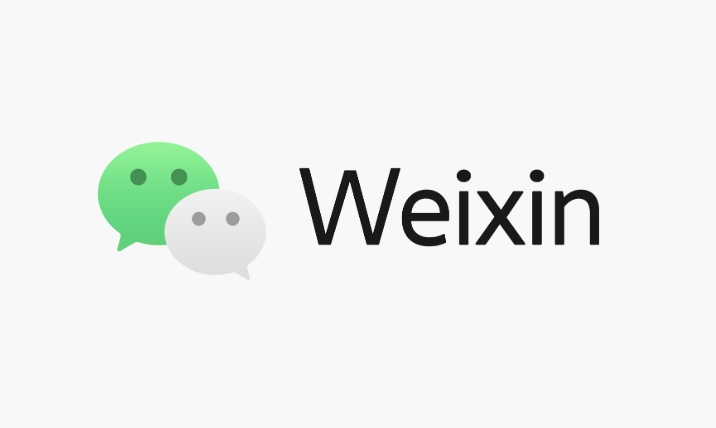
- 文章 · 软件教程 | 20分钟前 |
- 微信文件过期怎么恢复?图片找回教程
- 476浏览 收藏
-

- 前端进阶之JavaScript设计模式
- 设计模式是开发人员在软件开发过程中面临一般问题时的解决方案,代表了最佳的实践。本课程的主打内容包括JS常见设计模式以及具体应用场景,打造一站式知识长龙服务,适合有JS基础的同学学习。
- 543次学习
-

- GO语言核心编程课程
- 本课程采用真实案例,全面具体可落地,从理论到实践,一步一步将GO核心编程技术、编程思想、底层实现融会贯通,使学习者贴近时代脉搏,做IT互联网时代的弄潮儿。
- 516次学习
-

- 简单聊聊mysql8与网络通信
- 如有问题加微信:Le-studyg;在课程中,我们将首先介绍MySQL8的新特性,包括性能优化、安全增强、新数据类型等,帮助学生快速熟悉MySQL8的最新功能。接着,我们将深入解析MySQL的网络通信机制,包括协议、连接管理、数据传输等,让
- 500次学习
-

- JavaScript正则表达式基础与实战
- 在任何一门编程语言中,正则表达式,都是一项重要的知识,它提供了高效的字符串匹配与捕获机制,可以极大的简化程序设计。
- 487次学习
-

- 从零制作响应式网站—Grid布局
- 本系列教程将展示从零制作一个假想的网络科技公司官网,分为导航,轮播,关于我们,成功案例,服务流程,团队介绍,数据部分,公司动态,底部信息等内容区块。网站整体采用CSSGrid布局,支持响应式,有流畅过渡和展现动画。
- 485次学习
-

- ChatExcel酷表
- ChatExcel酷表是由北京大学团队打造的Excel聊天机器人,用自然语言操控表格,简化数据处理,告别繁琐操作,提升工作效率!适用于学生、上班族及政府人员。
- 3319次使用
-

- Any绘本
- 探索Any绘本(anypicturebook.com/zh),一款开源免费的AI绘本创作工具,基于Google Gemini与Flux AI模型,让您轻松创作个性化绘本。适用于家庭、教育、创作等多种场景,零门槛,高自由度,技术透明,本地可控。
- 3530次使用
-

- 可赞AI
- 可赞AI,AI驱动的办公可视化智能工具,助您轻松实现文本与可视化元素高效转化。无论是智能文档生成、多格式文本解析,还是一键生成专业图表、脑图、知识卡片,可赞AI都能让信息处理更清晰高效。覆盖数据汇报、会议纪要、内容营销等全场景,大幅提升办公效率,降低专业门槛,是您提升工作效率的得力助手。
- 3562次使用
-

- 星月写作
- 星月写作是国内首款聚焦中文网络小说创作的AI辅助工具,解决网文作者从构思到变现的全流程痛点。AI扫榜、专属模板、全链路适配,助力新人快速上手,资深作者效率倍增。
- 4682次使用
-

- MagicLight
- MagicLight.ai是全球首款叙事驱动型AI动画视频创作平台,专注于解决从故事想法到完整动画的全流程痛点。它通过自研AI模型,保障角色、风格、场景高度一致性,让零动画经验者也能高效产出专业级叙事内容。广泛适用于独立创作者、动画工作室、教育机构及企业营销,助您轻松实现创意落地与商业化。
- 3935次使用
-
- pe系统下载好如何重装的具体教程
- 2023-05-01 501浏览
-
- qq游戏大厅怎么开启蓝钻提醒功能-qq游戏大厅开启蓝钻提醒功能教程
- 2023-04-29 501浏览
-
- 吉吉影音怎样播放网络视频 吉吉影音播放网络视频的操作步骤
- 2023-04-09 501浏览
-
- 腾讯会议怎么使用电脑音频 腾讯会议播放电脑音频的方法
- 2023-04-04 501浏览
-
- PPT制作图片滚动效果的简单方法
- 2023-04-26 501浏览




